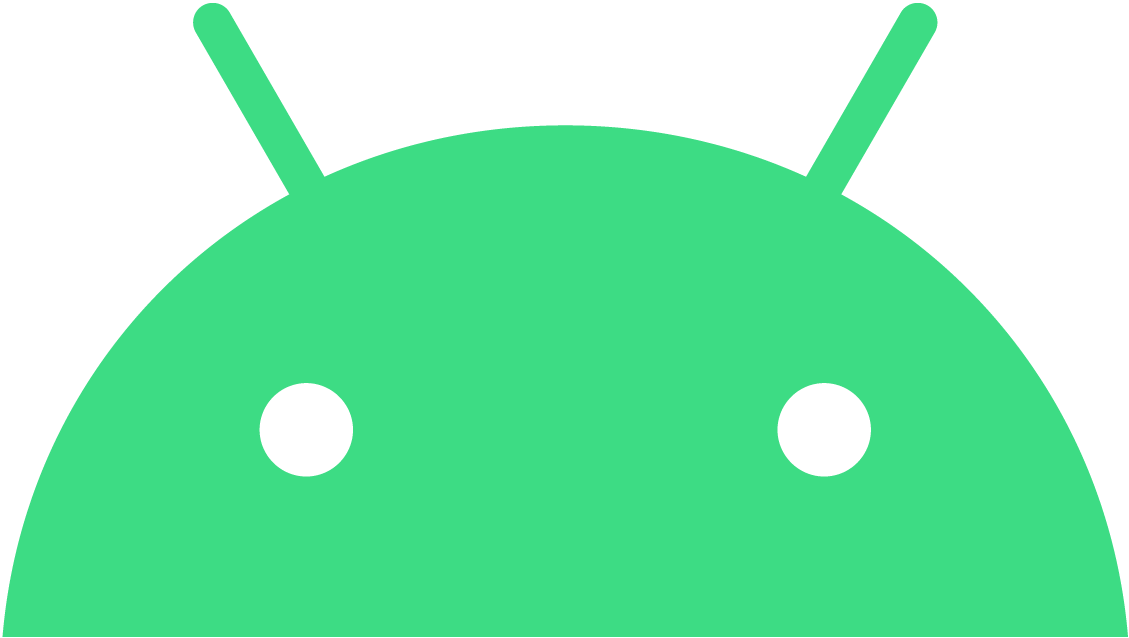“Android 로봇은 Google에서 제작하여 공유한 저작물을 복제하거나 수정한 것으로 Creative Commons 3.0 저작자 표시 라이선스의 약관에 따라 사용되었습니다.”
Gist
gist란 Github에서 제공하는 Code Snippet 서비스로
코드 조각이나 메모 등을 작성하고 관리할 수 있는 서비스다.
자세한 내용은 이전 포스팅을 참고하면 된다.
이 포스팅은 Android Studio에 Github 계정이 연동되었다는 가정 하에 작성되었습니다.
생성하기(Create)
매우 간단하다.
gist에 생성하고 싶은 클래스 또는 인터페이스 파일로 가서
마우스 우클릭 후, Create gist를 클릭하면 된다.
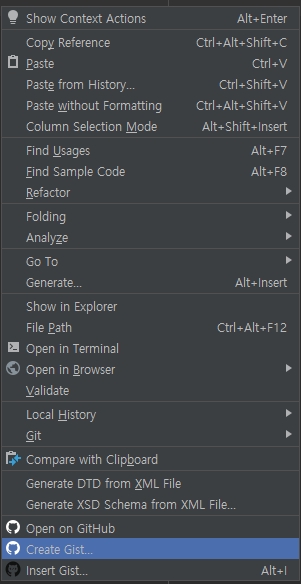
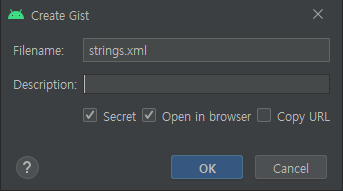
클릭을 하면 위와 같은 창이 뜨는데
파일이름, 설명쓰고 Option들 체크해서 OK누르면 끝이다.
- Sceret
체크하면 Private, 해제하면 Public - Open in browser
생성이 되면 브라우저를 실행시켜 해당 gist로 이동한다. - Copy URL
해당 gist의 URL을 복사한다.
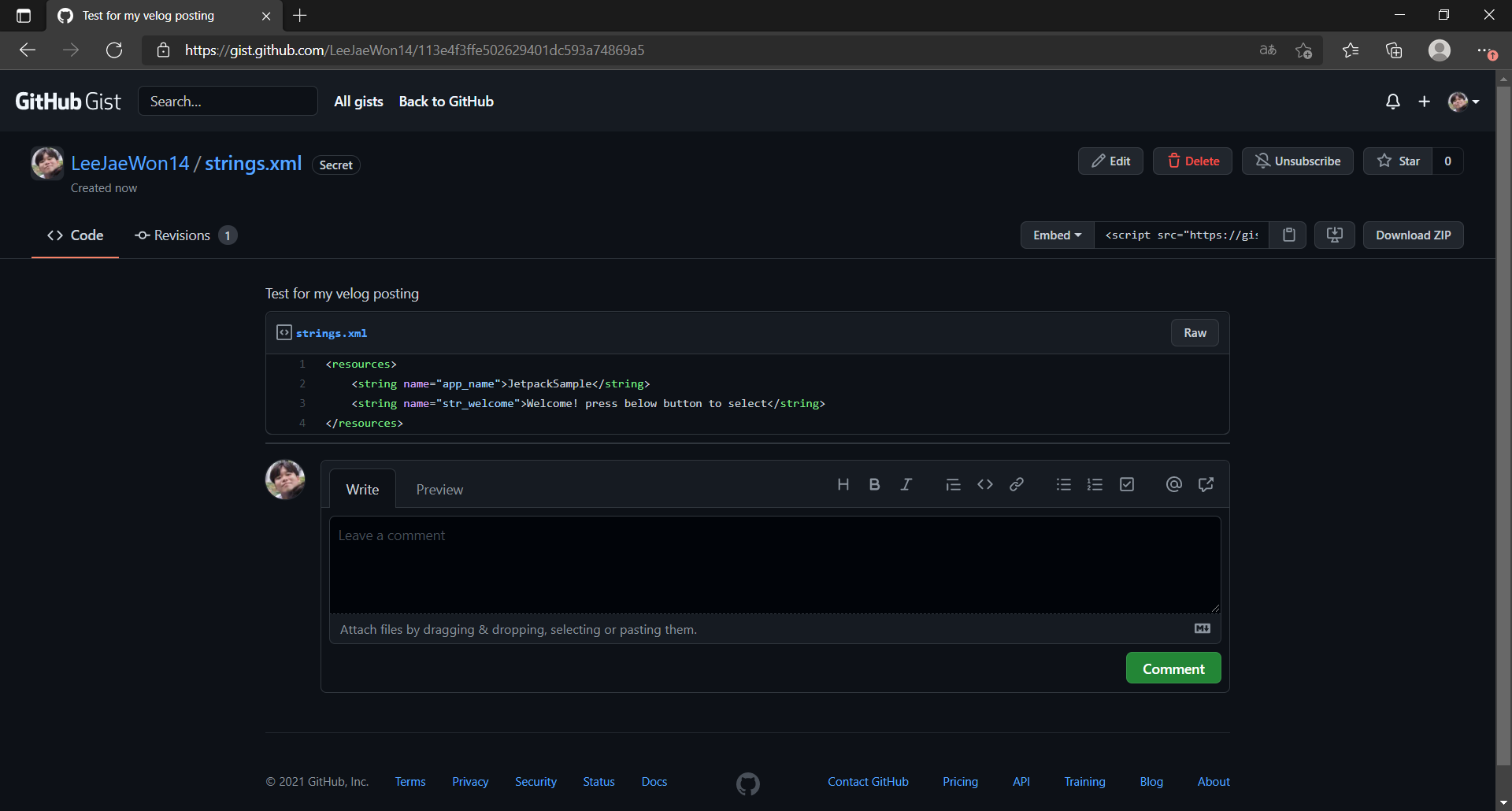
창이 닫히면 바로 브라우저가 실행되면서 gist가 제대로 생성된 것을 볼 수 있다.
가져오기(Insert)
생성하기는 Android Studio에서 기본으로 제공하지만
가져오기는 Plug-in을 설치해주어야 한다.
Plug-in을 설치하기 위해 Market Place로 이동하자
상단 탭에서 File - Settings - Plugins
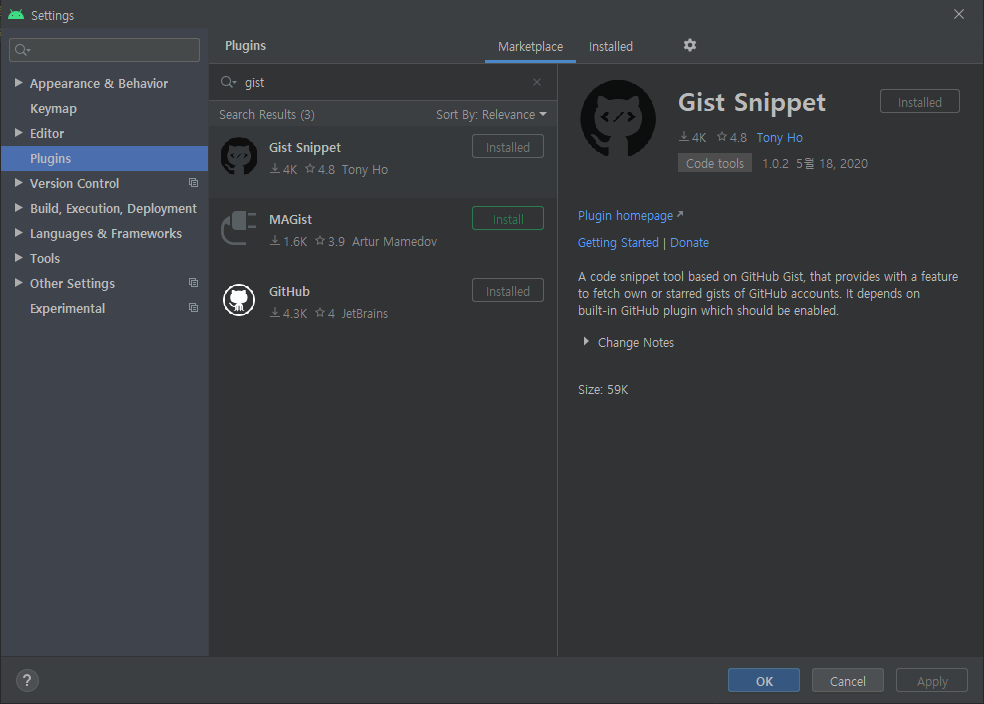
gist를 검색하면 Gist Snippet이라는 플러그인을 찾을 수 있는데
이것을 설치해주자
설치를 하고 Snippet을 삽입할 곳에서 마우스 우클릭을 하면..
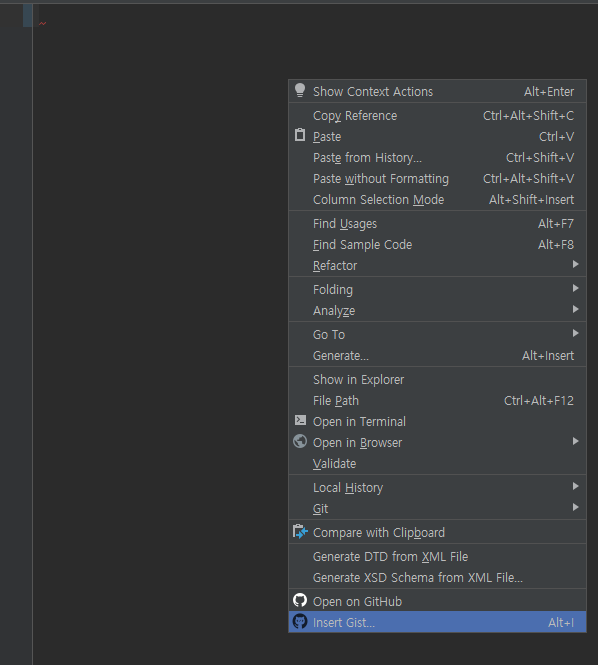
맨 아래에 Insert Gist..라는 항목이 생겼다. 클릭해보자.
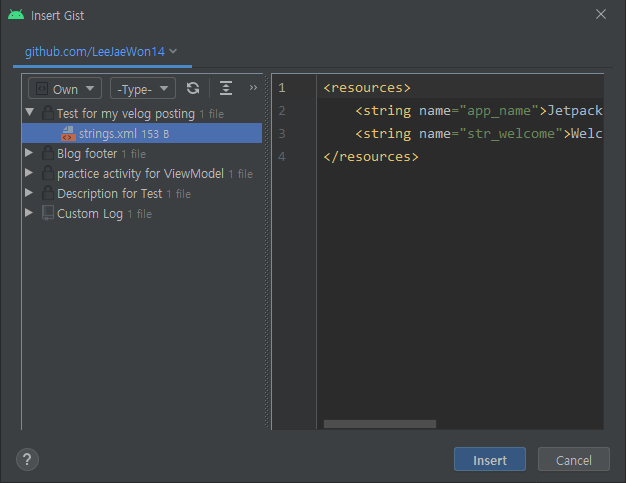
클릭을 하면 자신의 Gist 목록이 나오는데 이 중에서 삽입하고 싶은 것을 골라서 Insert를 누르면 끝이다.
필자는 위에서 Create한 gist를 삽입해보겠다.
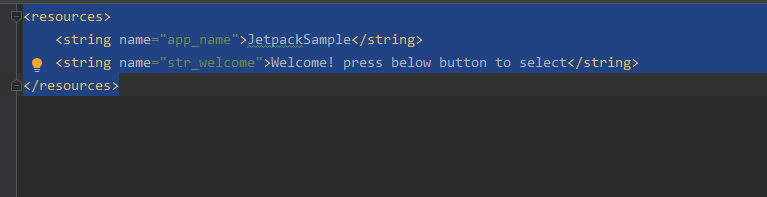
정상적으로 삽입이 완료된 것을 볼 수 있다.
한가지 아쉬운 점은 방금 생성했거나 수정한 것은
바로 반영이 되지 않는다는 점이다. 몇 분 기다리면 반영이 되긴 하는데
조금은 아쉽지만 편리하게 gist를 삽입할 수 있는 점에 대해선
매우 편리하고 좋은 거 같다.
더 자세한 사용법은 공식 문서를 참고하길 바란다.
개인적으로 공부했던 것을 바탕으로 작성하다보니
잘못된 정보가 있을수도 있습니다.
인지하게 되면 추후 수정하겠습니다.
피드백은 언제나 환영합니다.
읽어주셔서 감사합니다.